Come rimuovere un dispositivo dal tuo Netflix Downloads Allotment

Netflix ti consente di scaricare alcuni dei suoi spettacoli sul tuo dispositivo in modo da poter continuare a guardare quando sei su un aereo, bloccato nella metropolitana , o semplicemente non vuoi usare i tuoi dati mobili. Tuttavia, è possibile scaricare solo spettacoli su un massimo di quattro dispositivi. Se è necessario aggiungerne un altro, è necessario prima rimuovere l'autorizzazione. Ecco come fare.
CORRELATI: Come ridurre la quantità di dati (e larghezza di banda) Servizi di streaming Usa
Per rimuovere un dispositivo e tutti i relativi download dal tuo account, vai su Netflix nel tuo browser, passa il mouse sopra l'icona del tuo profilo nell'angolo in alto a destra e fai clic su Account.
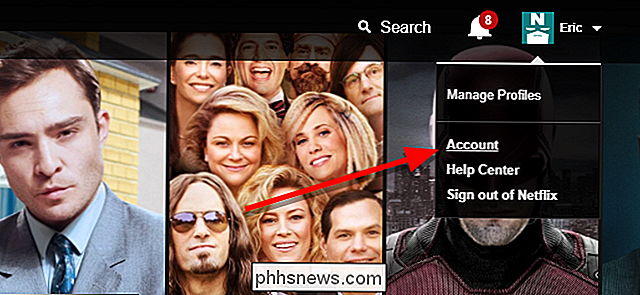
In Impostazioni, fai clic su "Gestisci dispositivi di download".
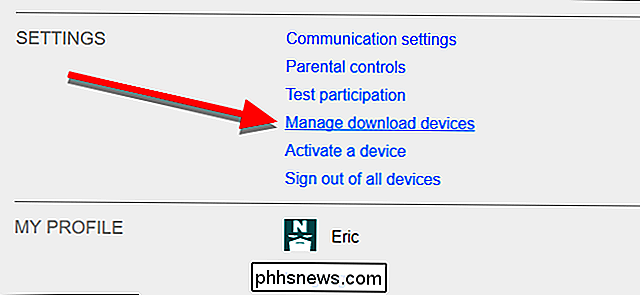
Qui vedrai un elenco di dispositivi sui quali hai scaricato i video. Se fai clic su "Mostra download" puoi vedere quali film o programmi che hai già scaricato su quel particolare dispositivo. Fai clic su "Rimuovi dispositivo" per rimuovere l'autorizzazione di tutti i dispositivi necessari.
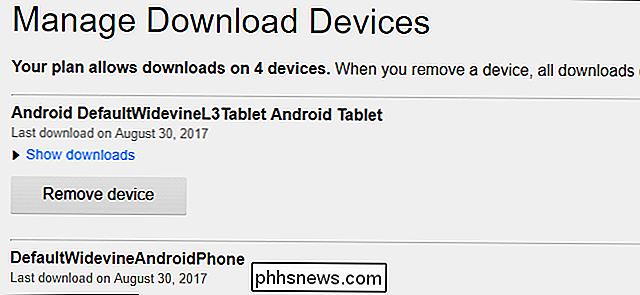
Quando annulli l'autorizzazione a un dispositivo, tutti i video che hai scaricato verranno automaticamente eliminati. Potrai quindi scaricare alcuni spettacoli su un nuovo telefono o tablet.

10 Clever utilizza per i sensori Samsung SmartThings
SmartThings è una piattaforma smart home di Samsung che consente di configurare sensori e altri dispositivi per automatizzare determinate attività e proteggere la casa. Ecco alcuni usi intelligenti per quei sensori a cui non avresti mai pensato. CORRELATO: Come impostare il kit di monitoraggio della casa SmartThings Ci sono una serie di sensori diversi che SmartThings offre, ma la linea è le opzioni più comuni sono il sensore multiuso aperto, il sensore di movimento e il sensore di arrivo.

Come si esegue in modo sicuro un file eseguibile non attendibile su Linux?
In questo giorno ed età, non è una cattiva idea essere sospettosa di file eseguibili non attendibili, ma c'è un modo sicuro per eseguire uno sul tuo sistema Linux se hai davvero bisogno di farlo? Il post di Q & A di SuperUser di oggi ha qualche consiglio utile in risposta alla domanda di un lettore preoccupato.



